教程介绍
最近,部分朋友反映在自己的电脑桌面上总是时常展现出的Windows Defender安全中心图标始终显得有些烦人,既占用屏幕宝贵空间,也让人心生厌倦之感。那么对于这种情况,我们是否能够将这个恼人的Windows Defender安全中心图标成功进行隐藏呢?
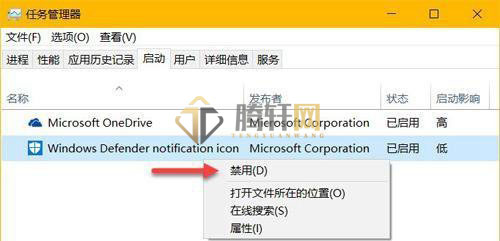
解决方法
1、首先,使用鼠标左键,分别点击“开始”以及“设置”选项。
2、其次,进入到设置页面后,点击右侧的“个性化”按钮。
3、接着,继续点击一下,切换到“任务栏”页面。
4、然后,在新出现的界面中点击底部的“通知区域”选项。
5、最后,找到关联名词为“Windows DefenderNotification Icon”的内容并将其进行彻底关闭即可。
以上本篇文章的全部内容了,感兴趣的小伙伴可以看看,更多精彩内容关注腾轩网www.tengxuanw.com







